Apple Music til iPhone Tips og tricks

Gå ud over Music-appen med denne Apple Music-tip og trick-video, der demonstrerer de hemmelige og lidet kendte funktioner i Music-appen, som du bør bruge.
Videotips: 20+ Apple Music-tricks på iPhone og iPad
Hvis du bruger Apple Music-appen til at lytte til eller streame dine yndlingssange på din iPhone, iPad, Mac, Apple Watch og Apple TV, skal du sørge for at se vores how-to-video for forskellige tips til, hvordan du bruger musikken app. Vi har gjort vores bedste for at finde lidt kendte eller skjulte funktioner, som din gennemsnitlige Apple Music-bruger sandsynligvis ikke er bekendt med.
1. Slå automatisk download til for at lytte offline
I Indstillinger → Musik skal du aktivere Automatiske downloads, så hver sang/album, der føjes til dit bibliotek, automatisk downloades til offlinelytning. Hvis du ikke har nok lagerplads på din iPhone, skal du deaktivere denne funktion for at streame sange.
2. Administrer lagerindstillinger for tabsfri lyd

Slå tabsfri lyd til i Indstillinger → Musik → Lydkvalitet. Ligesom RAW-billeder bevarer det tabsfrie lydformat hver eneste detalje af den originale (24-bit/192kHz) lyd uden at skære svære at høre frekvenser ud.
Næsten hele Apple Music-kataloget er tilgængeligt i dette format. På den anden side bruger tabsfri streaming over mobilnetværk eller Wi-Fi-forbindelser betydeligt mere båndbredde. Læs: Sådan ændrer du streaming og downloadkvalitet på tv-appen
Med andre ord vil lagring af sange i højere opløsning til offlinelytning helt sikkert optage betydeligt mere plads på din enhed.
Heldigvis kan du styre lydkvaliteten separat til offline downloads, mobilstreaming og 5G/Wi-Fi, efter du har aktiveret tabsfri lyd i indstillingerne. For eksempel kan du indstille din iPhone til aldrig at downloade tabsfri musik og kun streame tabsfri lyd over mobilnetværk.
Lossless fungerer kun med kablede hovedtelefoner. Lad det være, hvis du har AirPods eller andre trådløse hovedtelefoner, fordi det ikke er den ekstra plads og båndbredde værd.
3. Juster equalizer-indstillingerne
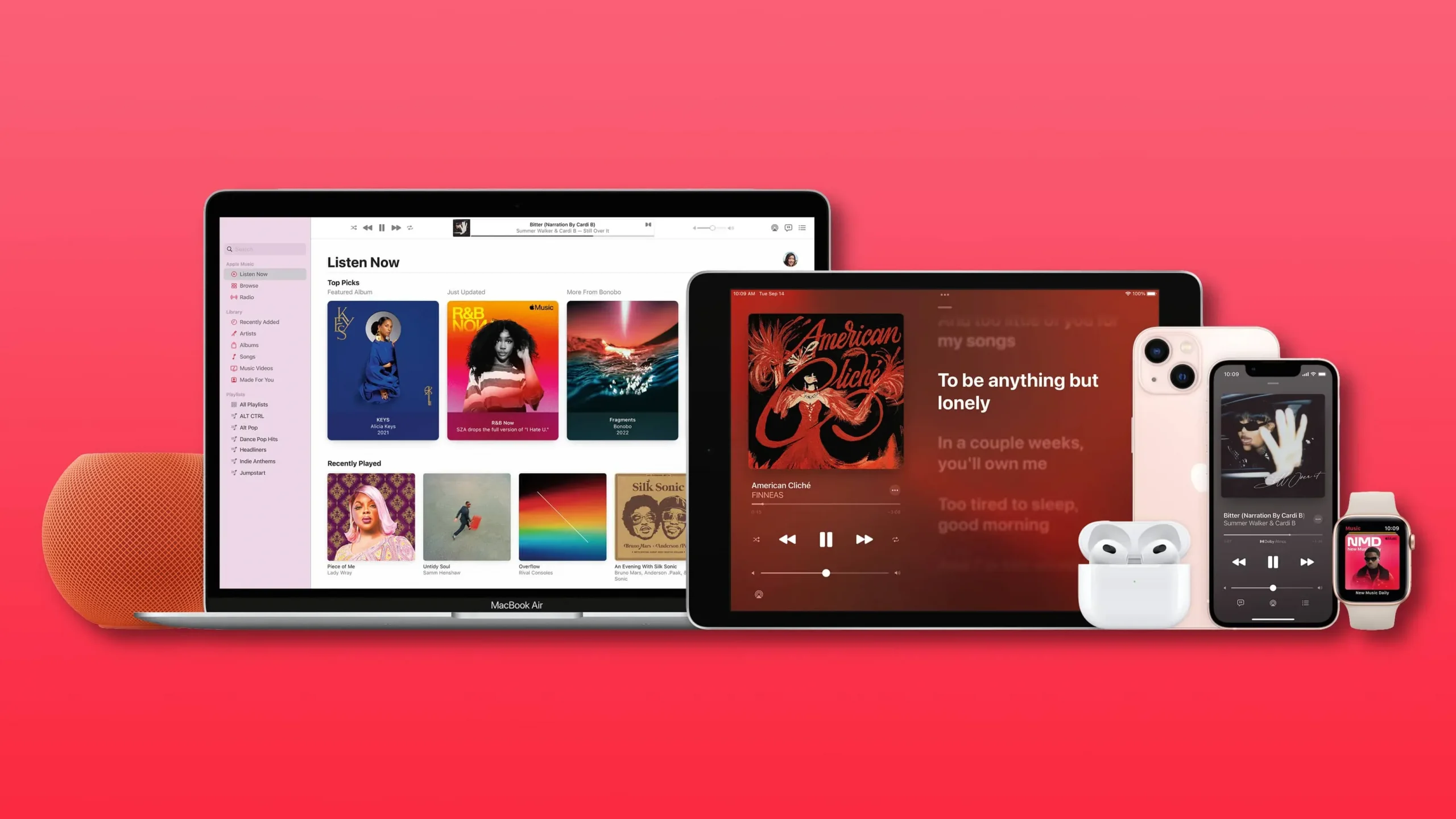
Ikke mange mennesker ved endda, at de kan ændre lyden af musik på deres iPhone og iPad ved at justere Equalizer-indstillingen (EQ). I Indstillinger → Musik → Equalizer kan du vælge mellem forskellige forudindstillinger af lyd.
Disse omfatter pop, hiphop og rock, for blot at nævne nogle få. Apple leverer også equalizer-forudindstillinger såsom Bass Up, Bass Down, Small Speakers, Treble Enhancer, Voice Enhancer og Spoken World, der er skræddersyet til specifikke scenarier.
Equalizeren er deaktiveret som standard. Vi anbefaler at skifte mellem forskellige EQ-indstillinger, mens du lytter til en sang for øjeblikkeligt at høre forskellen.
4. Tænd for rumlig lyd

Langt størstedelen af Apple Music-kataloget er tilgængeligt i Dolby Atmos. Kunstnere har remixet meget af deres ældre værker til Dolby multi-channel audio, og nye album bliver også optaget i dette format.
Dette giver dig mulighed for at nyde Apple Music med rumlig lyd, der anvender lydfiltre og effekter for bedre at adskille vokal og instrumenter.
I Indstillinger → Musik → Dolby Atmos skal du vælge Automatisk for at aktivere rumlig lyd.
Dette vil få Music-appen til at afspille Dolby Atmos-versionen af sangen, når du bruger kompatible hovedtelefoner såsom AirPods, AirPods Pro, AirPods Max og nogle Beats-produkter (rumlig lyd understøtter ikke iPhone-højttalere). For at styre rumlig lyd skal du trykke på og holde lydstyrkeskyderen i Kontrolcenter nede for at få adgang til den skjulte kontakt. Læs: Sådan får du detaljer om enhver Apple Music-sang på din Mac
5. Administrer sektioner øverst i dit bibliotek
På fanen Bibliotek, under Musik, er flere muligheder angivet øverst: Afspilningslister, kunstnere, album og sange. Men vidste du, at du kan vælge, hvilke sektioner der skal vises?
For at gøre dette skal du trykke på “Rediger” i øverste højre hjørne og tænde for de sektioner, du ønsker: “Playlister”, “Kunstnere”, “Albums”, “Lavet til dig”, “Sange”, “TV og film”, ” Musikvideoer”, “Genrer”, “Samlinger”, “Komponister”, “Downloadet” eller “Hjemmedeling”. Marker afkrydsningsfelterne ud for de undersektioner, du vil vise i dit bibliotek, og klik derefter på Udført.
6. Sorter listen over sange
Musik-appen sorterer din musik efter kunstner som standard, men ville det ikke være fantastisk, hvis du kunne gennemse dit bibliotek efter kunstner, eller endnu bedre, alfabetisk?
Det kan du godt, men du skal skifte til fanen Bibliotek og derefter gå til sanglisten ved at klikke på Sange øverst på skærmen. Klik nu på “Sorter” i øverste højre hjørne og vælg, hvordan du vil sortere listen: “Titel” (alfabetisk), “Senest tilføjet” (seneste tilføjelser til ældste) eller “Kunstner” (alfabetisk rækkefølge).
7. Syng med på din yndlingsmusik

Teksterne til de fleste Apple Music-sange er tidssynkroniserede. Du skal bare begynde at lytte til sangen i Musik-appen og derefter skifte til skærmen Spiller nu.
For at åbne panelet med animerede tekster skal du klikke på ikonet i nederste venstre hjørne. Du kan klikke på en linje for at springe til den del af sangen. For at dele sangtekster op til fire linjer skal du trykke på menuen med tre prikker (…) på tekstskærmen (eller trykke længe på en sang i andre visninger), og derefter vælge Del sangtekst.
8. Hop hurtigt til sangens album
Når du vil se det album, en sang kommer fra, skal du bare trykke længe på sangen i en hvilken som helst visning og vælge Vis album eller hit-albumgrafikken, der vises øverst i kontekstmenuen. Dette vil vise dig listen over sange fra dette album, der er i dit bibliotek. For at se hele nummerlisten for et album skal du klikke på “Vis hele album” nederst på listen.
9. Opret dine egne stationer
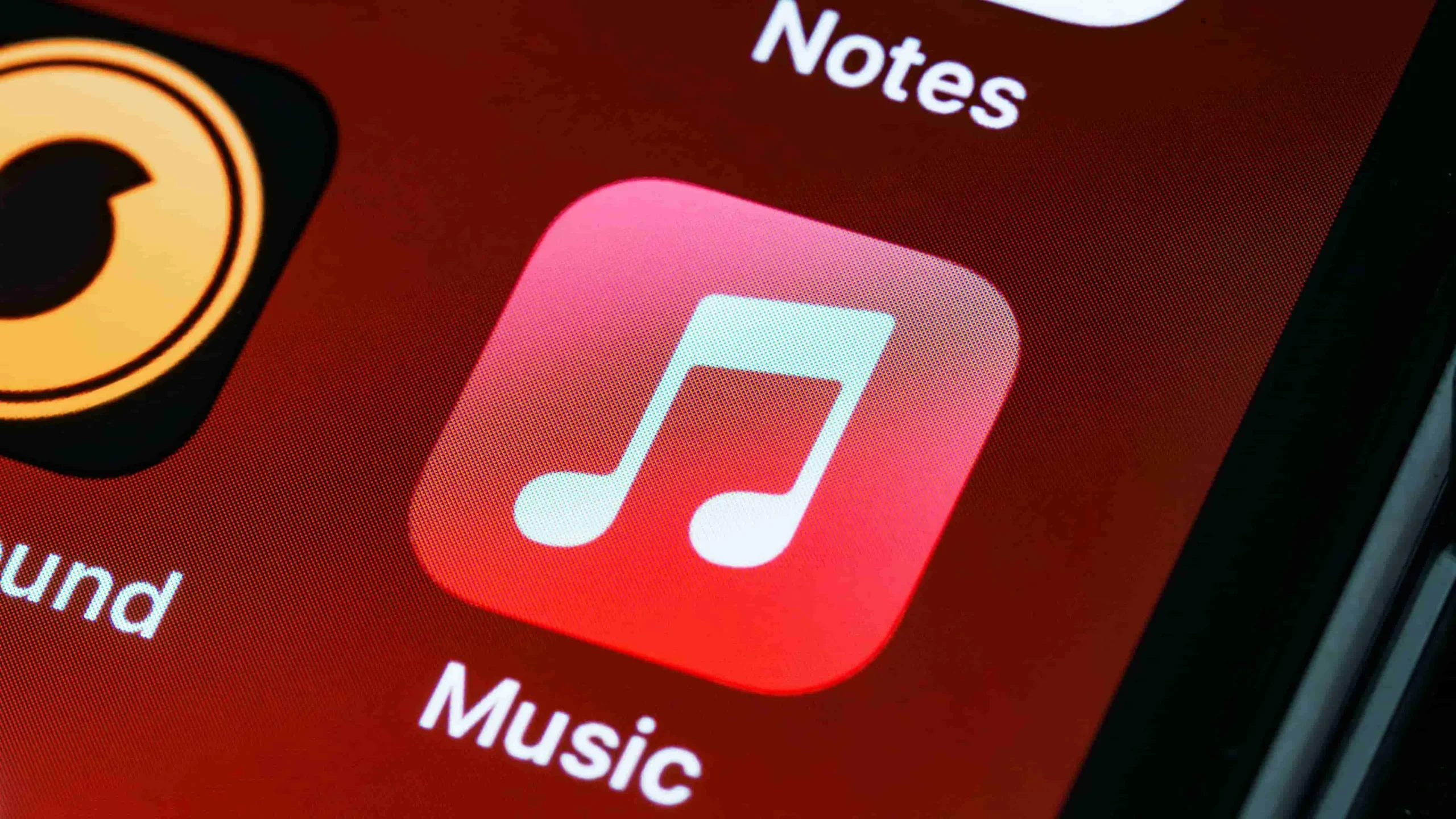
Tilbage i iTuness dage var der en funktion kaldet Genius, der gav personlige anbefalinger baseret på indholdet af dit musikbibliotek og andre faktorer. iTunes er væk, men idéen om Genius lever videre.
For at høre musik, der ligner den kunstner, sang eller genre, du i øjeblikket lytter til, skal du trykke på menuen med tre prikker (…) på skærmen Spiller nu og vælge Opret station.
Du kan også til enhver tid ringe til Siri og sige noget som “Hey Siri, start stationen kl” efterfulgt af navnet på en sang, kunstner eller genre.
10. Inline Up Next Genveje
Musik-appen indeholder en liste over sange, der skal afspilles i en særlig kø kaldet Up Next. For at se din Up Next-liste skal du trykke på ikonet i nederste højre hjørne af skærmen Spiller nu, som ligner tre punktopstillede linjer. Du kan nu trække ethvert spor til en ny placering for at omarrangere “Næste”-køen efter din smag.
Du kan også stryge til højre på en sang på listen og derefter vælge det lilla ikon for at afspille den næste sang, eller det orange ikon for at tilføje det helt nederst i “Næste”-køen. For at fjerne en sang fra Up Next, stryg til venstre på den og tryk på Slet-ikonet.
11. Brugerdefinerede billeder i afspilningslister
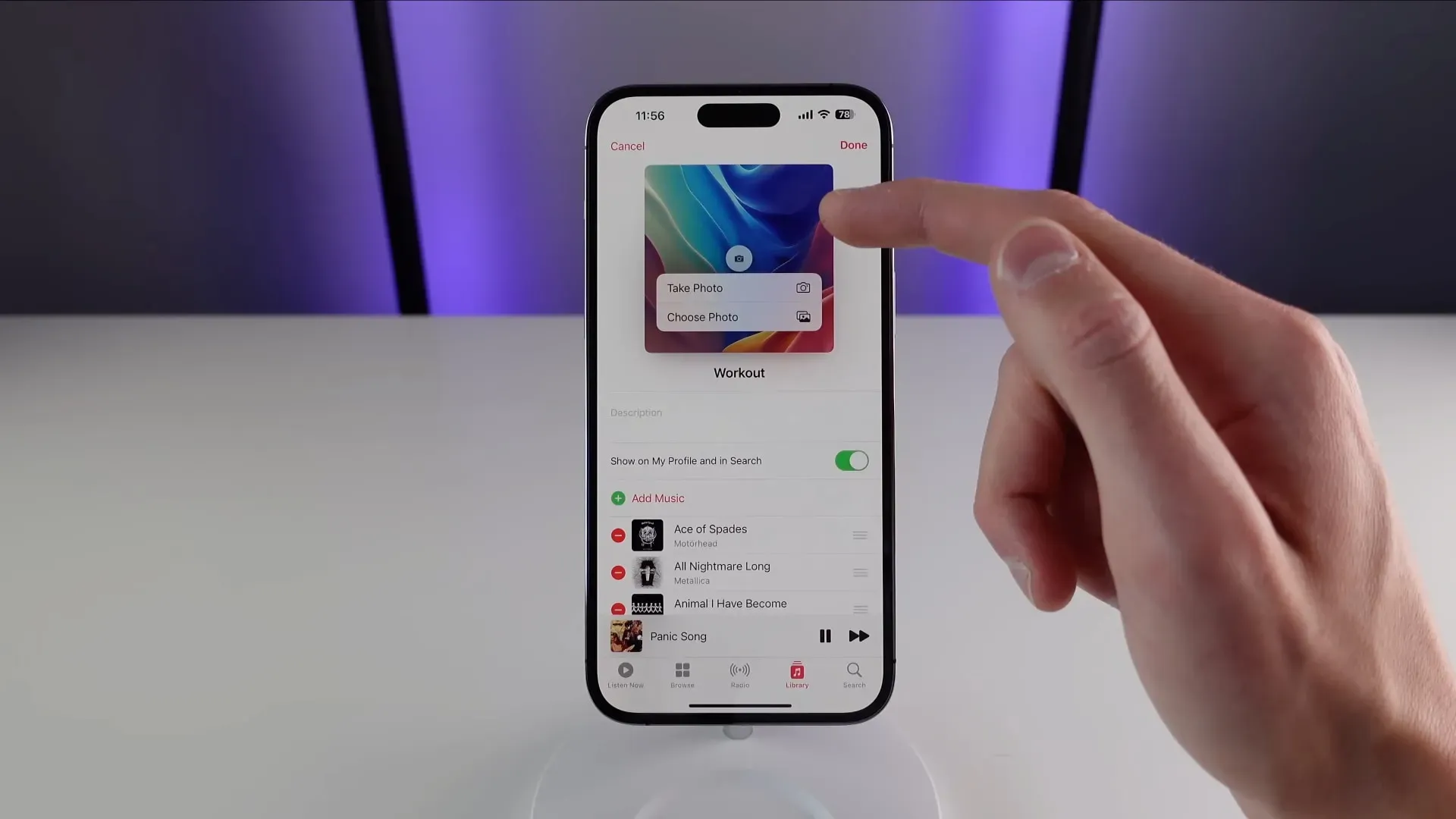
Upload et brugerdefineret coverbillede for at gøre din playliste nemmere at skelne visuelt fra. Vælg “Playlists” på fanen “Library” og vælg den ønskede afspilningsliste, tryk derefter på menuen med tre prikker (…) og vælg “Rediger”.
Klik nu på knappen “Kamera” på forsidebilledet for at åbne mulighederne for at tage et billede eller vælg et billede fra dit bibliotek til brug som din afspilningslistes forsidebillede.
12. Sorter dine afspilningslister
Folk, der har mange afspilningslister, vil måske sortere dem alfabetisk for lettere at gennemse. Tryk på menuen med tre prikker (…) på afspilningslisteskærmen, og vælg Sorter efter, og vælg derefter, hvordan du vil sortere dine afspilningslister: Afspilningslisterækkefølge, Titel, Kunstnere, Album eller Udgivelsesdato.
Sortering af afspilningslister kræver iOS 16.0 eller nyere. Før iOS 16 kunne du kun se din afspilningsliste i den rækkefølge, du tilføjede dem, men nu kan du vælge din egen sorteringsrækkefølge.
13. Søg musik efter humør
I stedet for at bruge nøgleord til at finde den rigtige sang, vil du nogle gange bare lytte til noget, der passer til dit humør. Apples redaktører har lavet hundredvis af stemningsbaserede afspilningslister, hvor de mest populære er opført på fanen Gennemse (Musik efter stemning sektion, eller tryk på en stemning, såsom Feel Good).
For endnu mere detaljerede resultater skal du gå til fanen “Søg” og indtaste et nøgleord baseret på dit humør, såsom “Romance”, “Rolig” eller “Fest” for at få en liste over kvalificerede sange, der matcher temaet.
14. Ny musikmix-playliste holder dig opdateret
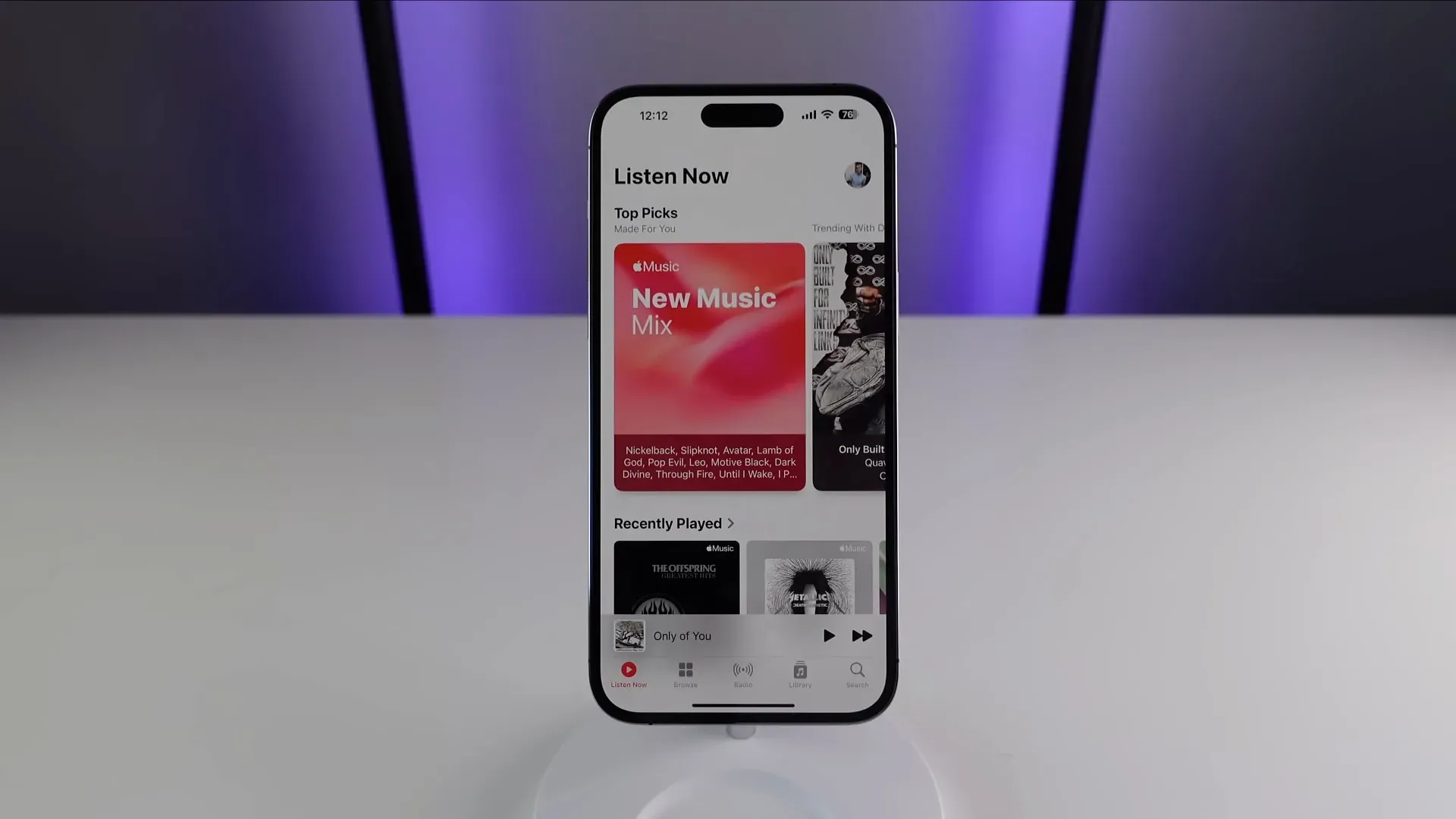
Ud over afspilningslister, der er oprettet af menneskelige eksperter, tilbyder Apple Music algoritmisk genererede, dynamisk opdaterede og personlige afspilningslister til dig. For eksempel er en af dem fyldt med det bedste af det, dine venner lytter til.
For at opdage noget nyt skal du gå til fanen Lyt nu i Musik-appen og trykke på overskriften Lavet til dig og derefter vælge afspilningslisten Ny musikmix.
I denne afspilningsliste finder du ny musik fra kunstnere, som Apples algoritme tror, du vil elske, opdateret hver fredag. Mens du er der, er du velkommen til at udforske andre personlige afspilningslister såsom Favorites Mix, Get Up! Mix, Chill Mix, Friends Mix og mere.
15. Glem ikke tophitlisterne
En af de bedste måder at opdage ny musik på er at udforske hitlisterne i Music-appen, som viser de mest populære sange og mere. Faktisk er denne afspilningsliste en fantastisk måde at opdage dagens mest populære sange.
Gå til fanen ‘Oversigt’ og rul til bunden, og vælg derefter ‘Charts’. Tryk nu på overskriften Daily Top 100 for at se, hvad der er hot rundt om i verden eller land for land. Hvis du vil vide, hvad der er populært i over 100 byer rundt om i verden, skal du vælge overskriften Bykort i stedet.
Gennemse også de bedste sange, album, musikvideoer eller afspilningslister ved at vælge de relevante titler (Topsange, Topalbums, Topvideoer og Topplaylister). Listerne indeholder sange fra forskellige genrer. For at se diagrammer efter genre i stedet, skal du klikke på Alle genrer i øverste højre hjørne og vælge en genre fra listen, såsom Rock eller K-Pop.
16. Direkte radioudsendelse
Apple Music understøtter livestreaming af enhver iHeartRadio-mærket radiostation. Dette er en fantastisk måde at holde styr på dine lokale radiostationer i Musik-appen. For at komme i gang skal du gå til fanen “Søg” og indtaste navnet på radiostationen, kaldesignalet, frekvensen eller kaldenavnet. Du kan også bede Siri om at sende en radiostation live.
17. Albumgrafik i fuld skærm på låseskærm

Musik-appen i iOS 16 lader dig skifte mellem standardlinjen Nu afspilles på låseskærmen og en forbedret version, der fylder skærmen med albumcover.
Du skal blot trykke på det lille albumcover-billede i kontrollerne Spiller nu på låseskærmen for at skifte til fuldskærmsafspilleren. I denne tilstand er albumcoveret meget større, og baggrundsfarven og afspillerens kontroller matcher albumcoveret.
For at vende tilbage til standardvisningen skal du klikke på forsidebilledet.
Musik-appen er trods alt ikke så dårlig.
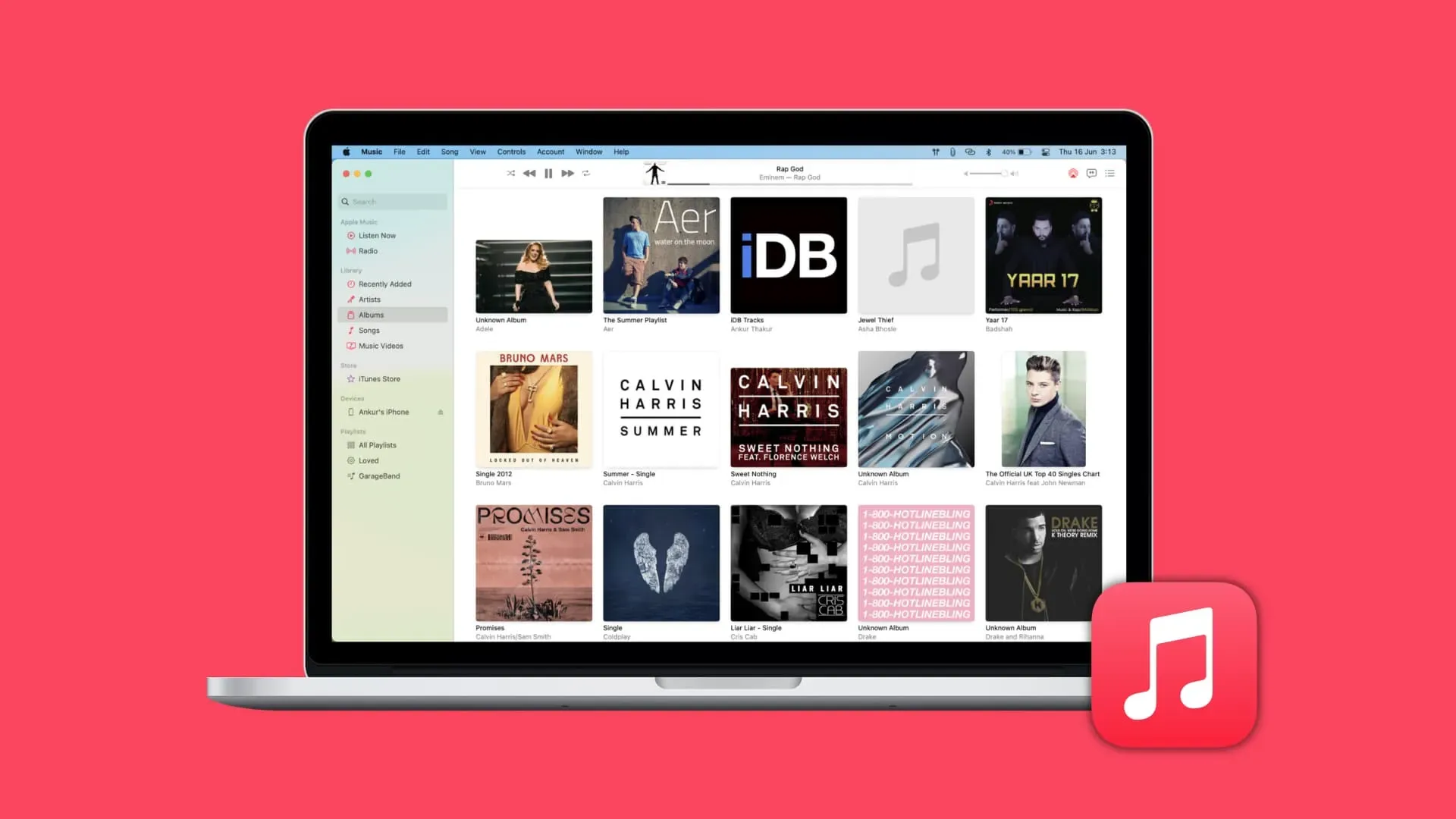
Jeg håber, du har lært noget nyt ved at se vores videotips og tricks til Apple Music. Musik-appen kunne være bedre designet, især da nogle af dens funktioner er skjult dybt i menuen eller for svære at finde på egen hånd, så du får brug for al den hjælp, du kan.
Bevæbnet med viden i denne guide vil du lære, hvordan du bedre kan administrere dine yndlingssange, opdage nye ting at lytte til på utallige måder og tilpasse din musikoplevelse.
Skriv et svar